Windows リモートデスクトップ接続で毎回パスワードを聞かれる、「お使いの資格情報は機能しませんでした」と表示される場合の対処について紹介する。
リモートデスクトップ接続の画面でパスワードを保存するようにしているのに、接続するたびにパスワードを入力しなければいけない場合に下記の対処をしてみてほしい。
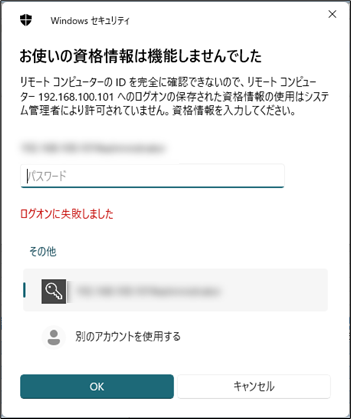
Windows リモートデスクトップ接続で毎回パスワードを聞かれる場合の対処手順
Windows + R を同時押しし「ファイル名を指定して実行」画面で「gpedit.msc」と入力して「OK」クリック。
または、スタートメニューで「グループポリシー」入力して検索し、「ローカルグループポリシーの編集」をクリック
「コンピュータの構成」→「管理用テンプレート」→「システム」→「資格情報の委任」 を順に遷移し、「NTLMのみのサーバー認証で新しい資格情報の委任を許可する」ダブルクリック
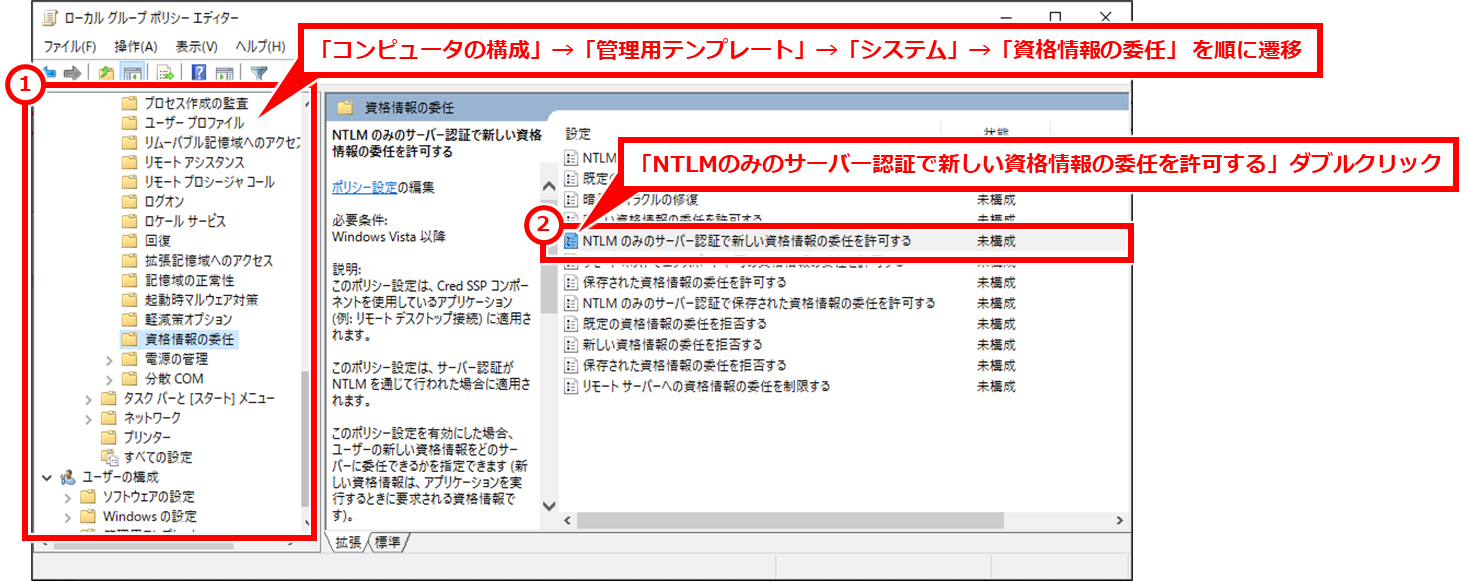
左上の「有効」クリックし、左下オプション内の「表示」クリック
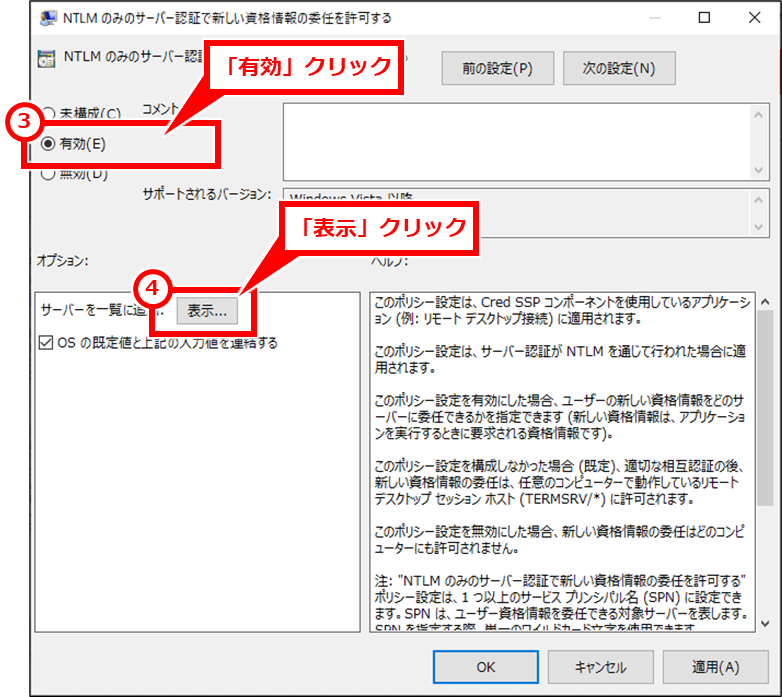
「サーバーを一覧に追加」セクション内の「値」列に、「TERMSRV/*」入力しエンターキーを押下して確定し、「OK」クリック。

特定の接続先(サーバー)のみパスワードを保存できるようにするには、「TERMSRV/*」の*(アスタリスク)の部分に接続先(サーバー)のコンピュータ名やIPアドレスを指定する
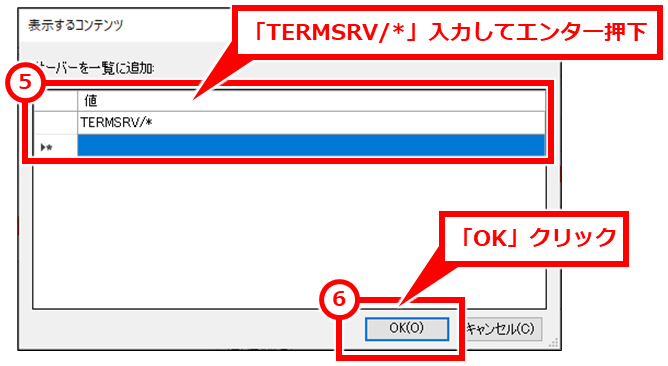
「OK」クリック
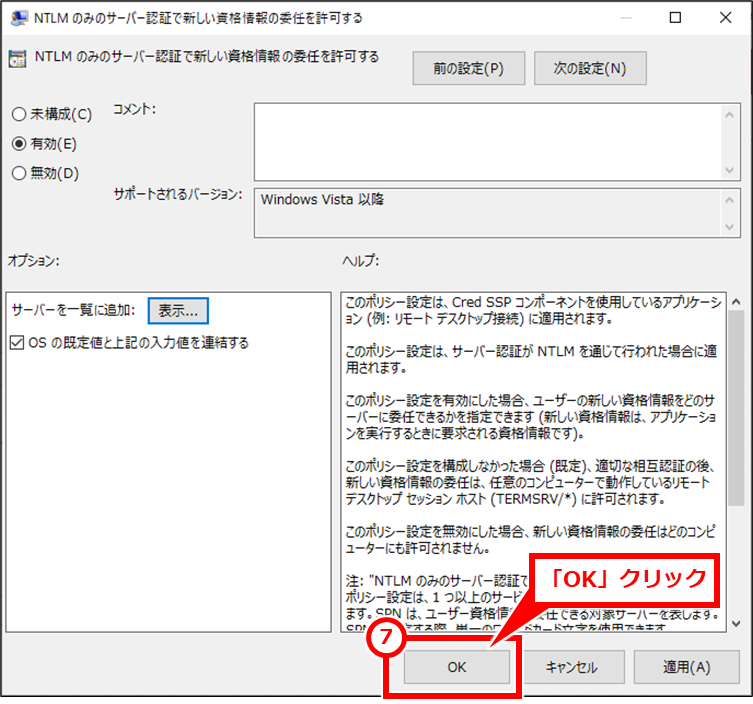
Windows + R を同時押しし「ファイル名を指定して実行」画面で「cmd」と入力して「OK」クリック。
「gpupdate」入力し、エンターキー押下し、「ユーザーポリシーの更新が正常に完了しました」と表示されたら、ウインドウを閉じる。
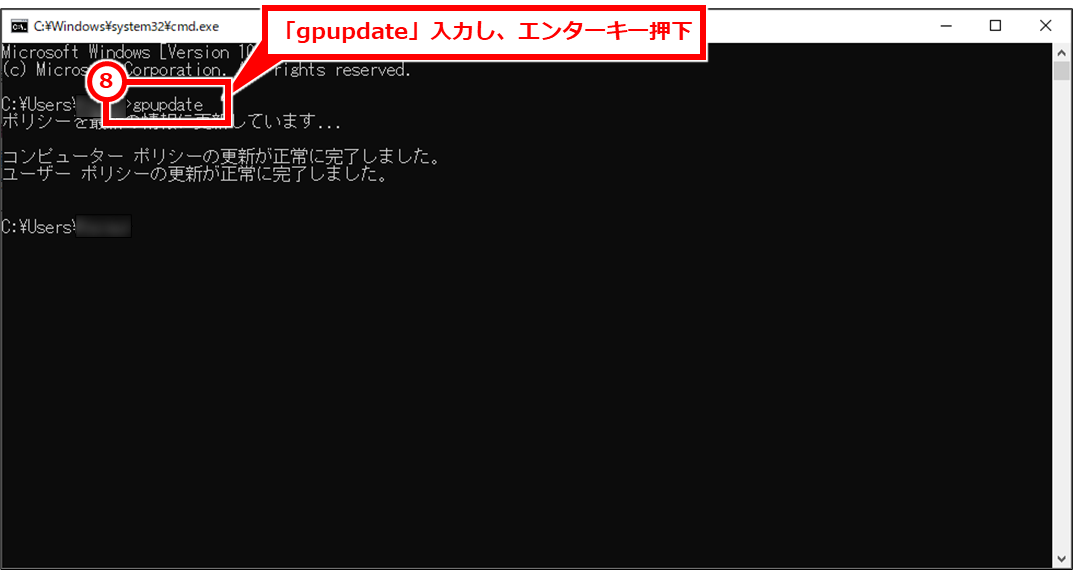
これで、次回以降保存したパスワードが有効になりパスワードが聞かれなくなる。
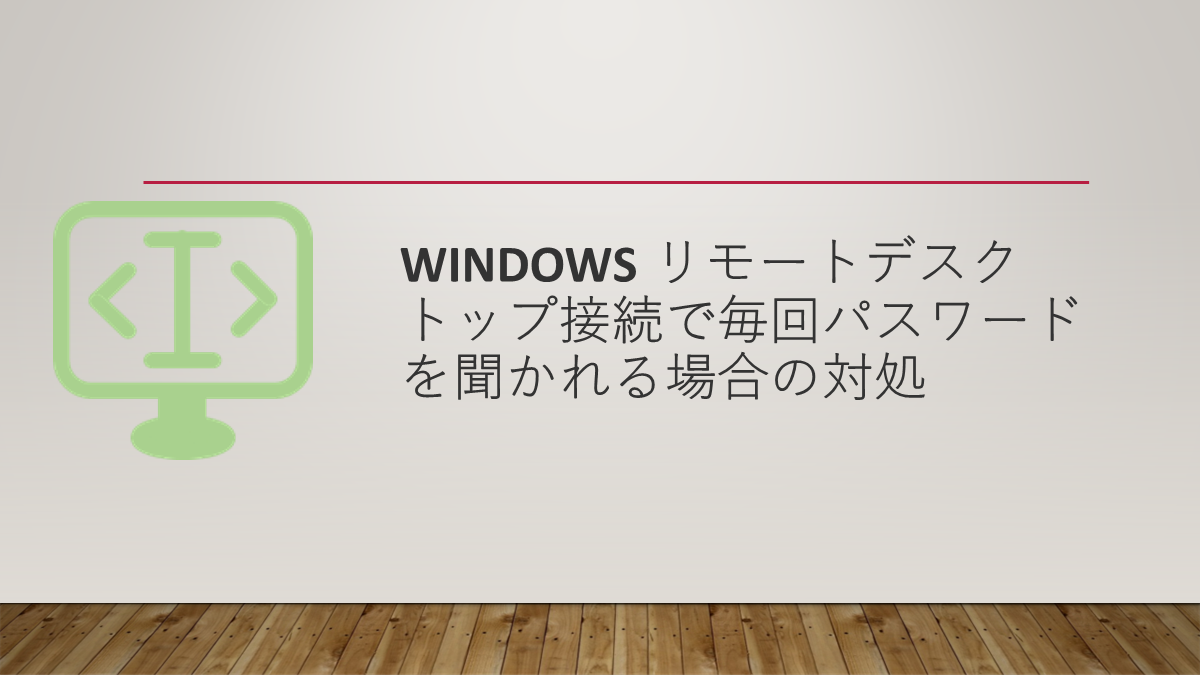
コメント